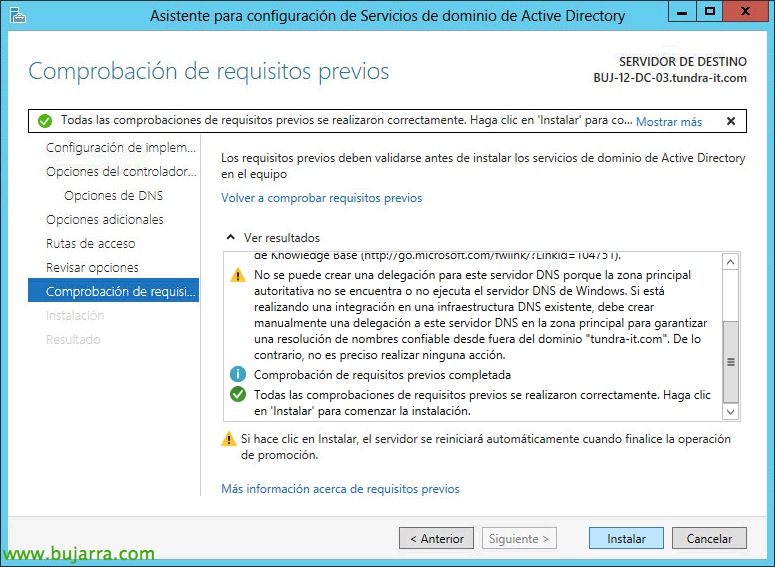Clonage de contrôleurs de domaine Windows Server 2012
Serveur Windows 2012 Offre une meilleure prise en charge de la virtualisation des contrôleurs de domaine, nous pourrons prendre des instantanés dans nos centres de distribution et y revenir si nécessaire, ainsi que le clonage facile des contrôleurs de domaine pour un déploiement facile!
Chaque fois qu’un objet dans l’AD est modifié, une propriété appelée USN lui est ajoutée (appelé le nombre de séquences mises à jour) cette valeur qui augmente continuellement et doit toujours augmenter à chaque DC (sauf lorsque l’on revient à un snapshot sur un DC ou que l’on effectue une restauration à partir d’une sauvegarde), sera la valeur qui sera comparée au moment de la réplication entre les. Grâce à la fonctionnalité VM Generation ID, elle permettra aux hyperviseurs d’exposer un identifiant au DC virtuel pour être détecté dans le temps.
VM Gen ID est pris en charge par
– VMware vSphere 5.0 Rapiécer 4 (Construire 821926, 9/27/2012)
– VMware vSphere 5.1 (Construire 799733, 9/10/2012)
– Hyper V3
Le DC à cloner ne peut pas avoir de fonction FSMO, Pour ce faire, nous pouvons le vérifier avec la commande: 'Netdom Query FSMO’
La première chose à faire sera d’autoriser le contrôleur de domaine pour le clonage, Pour effectuer l’autorisation de clonage d’un contrôleur de domaine, Nous devons l’ajouter à un groupe appelé “Contrôleurs de domaine clonables”. Ce groupe n’apparaîtra pas si nous n’avons pas le niveau fonctionnel de la forêt et le domaine dans 'Windows Server 2012'.
Ensuite, il s’agit de préparer la configuration pour le clonage, pour cela, Nous devons générer le fichier 'DCCloneConfig.xml'. Tout d’abord, nous devons lister si nous avons une application non complatable pour effectuer le clonage avec 'Get-ADDCCloningExcludeApplicationList', dans ce cas, nous les désinstallerons ou les omettrons avec 'Get-ADDCCloningExcludeApplicationList -GenerateXml'. Nous pouvons maintenant créer le fichier de configuration avec: 'New-ADDCCloneConfigFile -NomOrdinateur “NOMBRE_NUEVO_DC” -Adresse IPv4 “DIRECCIÓN_IP” -IPv4DefaultGateway “PUERTA_DE_ENLACE” -IPv4SubnetMask “MASCARA_DE_RED” -IPv4DNSResolveur “SERVIDOR_DNS1.SERVIDOR_DNS2) -statique -nomdusite “NOMBRE_DEL_SITIO”.
En C:WindowsSystem32’ Nous avons SampleDCCloneConfig.xml’ que nous pouvons modifier ou travailler à partir de celui-ci,
----------------------------------------------------------------------- <?Version xml="1.0"?> <D3c:DCCloneConfig xmlns:D3c="URI:microsoft.com:Schémas:DCCloneConfig"> <Nom de l’ordinateur></Nom de l’ordinateur> <Nom du site></Nom du site> <IPSettings> <IPv4Paramètres> <Paramètres statiques> <Adresse></Adresse> <Sous-réseauMasque></Sous-réseauMasque> <DefaultGateway></DefaultGateway> <DNSResolver></DNSResolver> <DNSResolver></DNSResolver> <DNSResolver></DNSResolver> <DNSResolver></DNSResolver> <PreferredWINSServer></PreferredWINSServer> <AlternateWINSServer></AlternateWINSServer> </Paramètres statiques> </IPv4Paramètres> <IPv6Paramètres> <Paramètres statiques> <DNSResolver></DNSResolver> <DNSResolver></DNSResolver> <DNSResolver></DNSResolver> <DNSResolver></DNSResolver> </Paramètres statiques> </IPv6Paramètres> </IPSettings> </D3c:DCCloneConfig> -----------------------------------------------------------------------
Et nous pourrons cloner le DC!! Nous l’éteignons, nous le clonons et lorsque nous allumons le nouveau DC, il commencera à se préparer avec la configuration que nous lui avons attribuée!